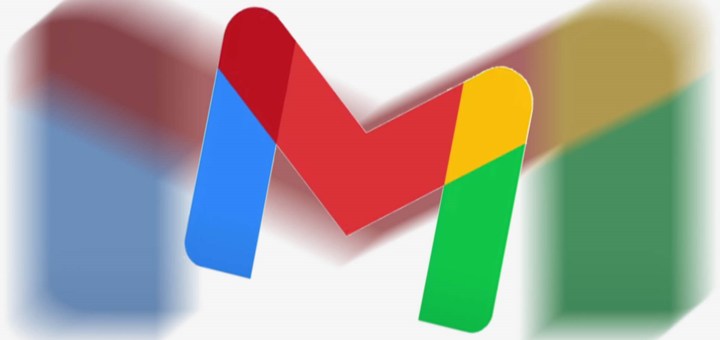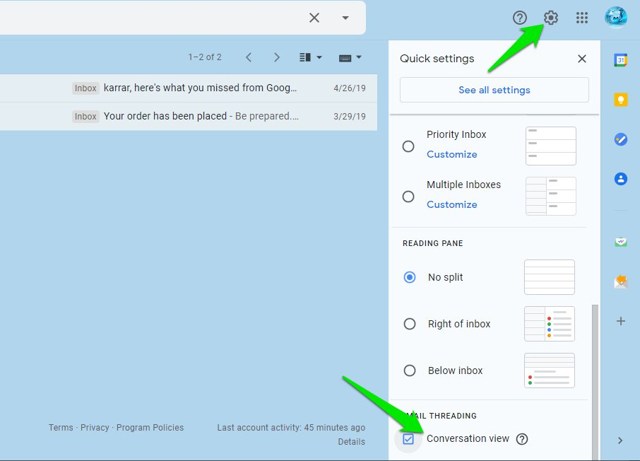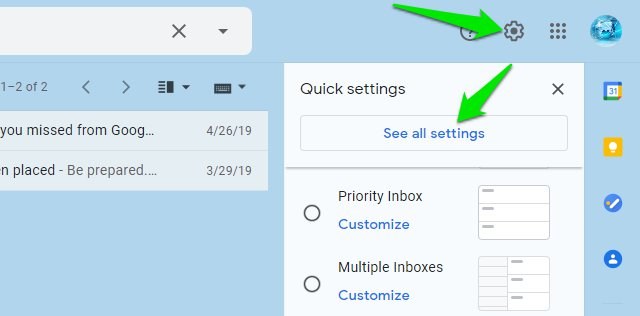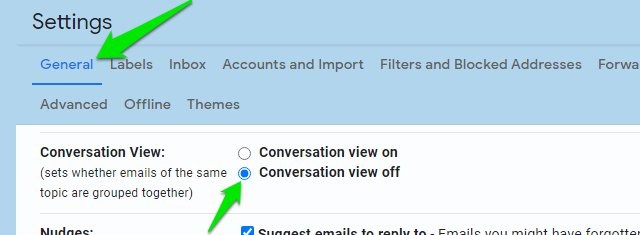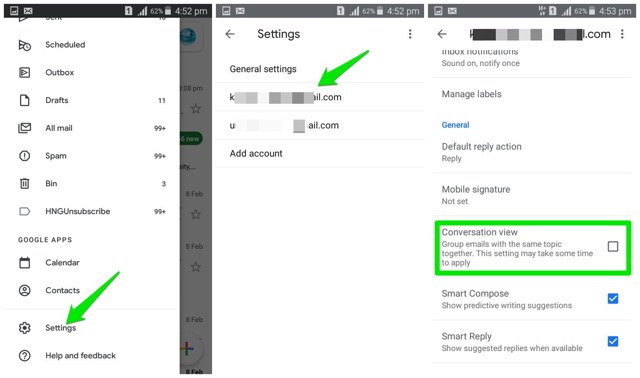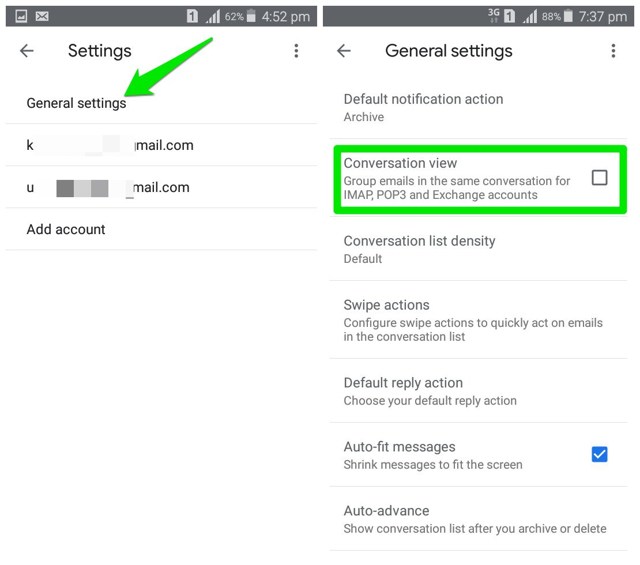Cómo desactivar la vista de conversación en Gmail para desagrupar correos electrónicos
De forma predeterminada, Gmail agrupa todos los correos electrónicos de un remitente en un solo hilo llamado vista de conversación. Esto hace que sea muy fácil mantenerse al día con las conversaciones anteriores y responder en consecuencia, al igual que la mayoría de las aplicaciones de chat funcionan actualmente. Personalmente, prefiero usar la vista de conversación, ya que me permite realizar un seguimiento de todas las interacciones anteriores.
Sin embargo, si no le gusta esta agrupación de correo electrónico y prefiere el estilo antiguo en el que cada correo electrónico se enumera por separado, también es posible. Puedes desactivar la vista de conversación tanto en Gmail para escritorio como en las aplicaciones móviles. En esta publicación, te mostraré cómo deshabilitar la vista de conversación en Gmail tanto en el escritorio como en el móvil.
Desactivar la vista de conversación en el escritorio de Gmail
En el escritorio, hay dos formas de desactivar la vista de conversación. Puede deshabilitarlo desde la configuración principal o usar el acceso directo en el menú de engranajes. No estoy seguro de cuánto tiempo permanecerá el acceso directo en el menú de engranajes, pero la opción en la configuración siempre debe permanecer igual. Por lo tanto, te mostraré cómo hacerlo de las dos maneras:
La forma más fácil de desactivar la vista de conversación es desde el menú de ajustes. Todo lo que necesita hacer es hacer clic en el ícono "Engranaje" en la esquina superior derecha y hacer clic en la opción "Vista de conversación" en la parte inferior. Aparecerá un mensaje que le notificará que Gmail se volverá a cargar, simplemente haga clic en "Recargar" para encender fuera de la vista de conversación.
Si desea desactivar la vista de conversación desde la configuración principal, haga clic en el mismo "Engranaje" y luego haga clic en "Ver todas las configuraciones".
Aquí, en la pestaña "General", desplácese hacia abajo y elija "Vista de conversación desactivada" en la sección Vista de conversación.
Luego, desplácese hacia abajo y haga clic en "Guardar cambios" para volver a cargar Gmail y desagrupar los correos electrónicos.
Desactivar la vista de conversación en las aplicaciones móviles de Gmail
También puede deshabilitar la vista de conversación en las aplicaciones de Gmail para Android e iOS. Solo necesita acceder a la configuración para deshabilitarlo, y los pasos son los mismos para las aplicaciones de iOS y Android. Así es cómo:
Toque el menú principal en la esquina superior izquierda y seleccione "Configuración" en él.
Aquí, elija la cuenta de Google para la que desea deshabilitar la vista de conversación y luego desmarque la casilla de verificación junto a "Vista de conversación". Su aplicación Gmail se reiniciará para desagrupar los correos electrónicos.
Si necesita desactivar la vista de conversación para cuentas POP o IMAP, haga clic en " General" en la configuración y deshabilite la opción "Vista de conversación" en ella.
Palabras finales
Si suele recibir correos electrónicos de usuarios sobre diferentes temas, deshabilitar la vista de conversación definitivamente facilitará las cosas. Puede ser realmente molesto ver el correo electrónico para diferentes propósitos en un solo lugar, ya que clasificar un hilo puede ser una molestia.
Si tiene más preguntas, háganoslo saber en los comentarios a continuación.